VLOG简单易上手的字幕制作图文教程发布时间:2021年11月29日 08:00
虎课网为您提供字体设计版块下的VLOG简单易上手的字幕制作图文教程,本篇教程使用软件为PR(CC2019),难度等级为初级练习,下面开始学习这节课的内容吧!
那就开始今天的教程吧
1.本节课学习如何使用PR制作容易上手的片头字幕,使用的软件是【Premiere】,一起来学习吧。
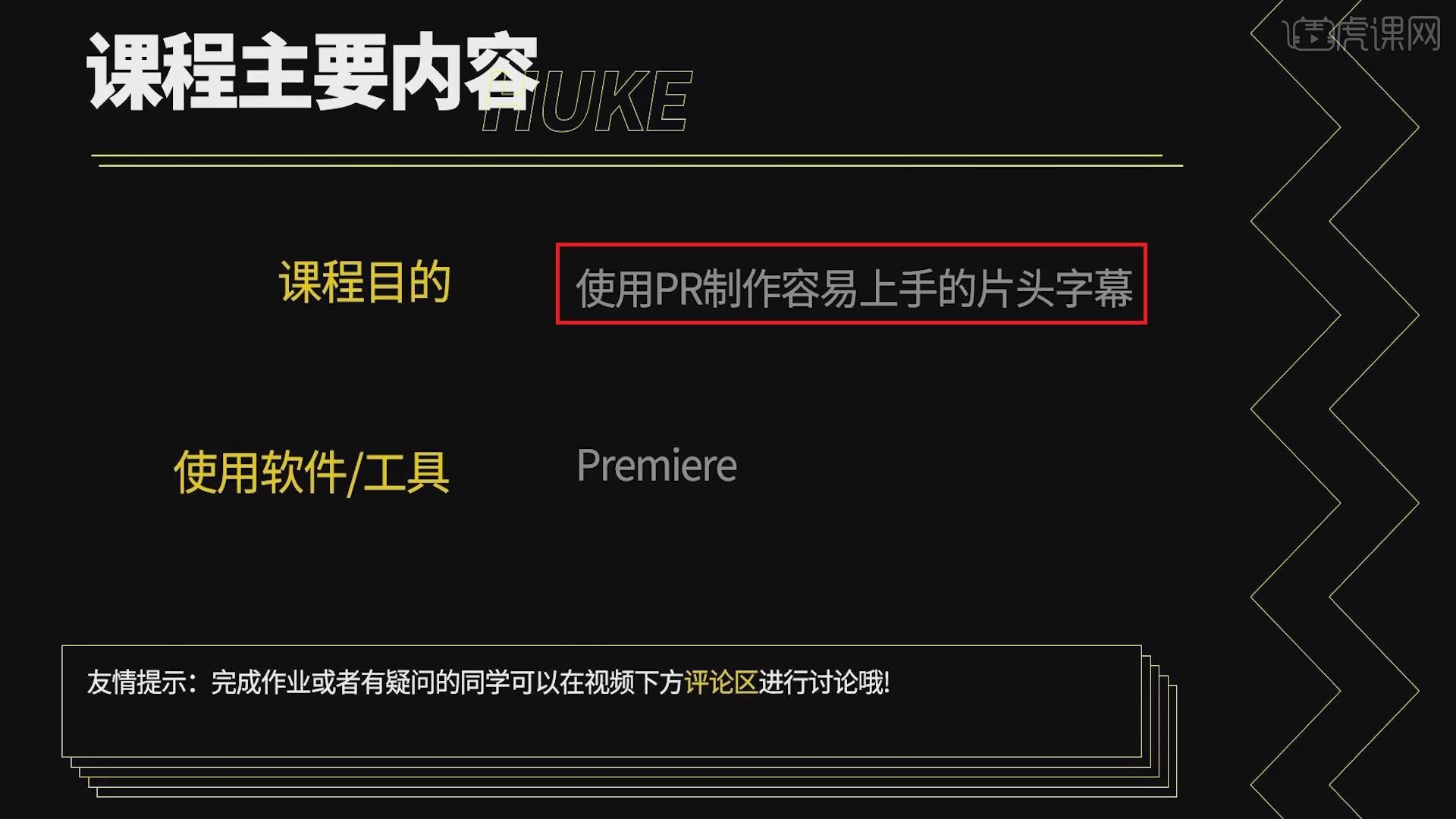
2.学习三种效果,第一种效果的制作方法:将素材拖入到PR,使用【文本工具】-【垂直文本工具】,输入标题文字,改变字体,调整位置和大小。
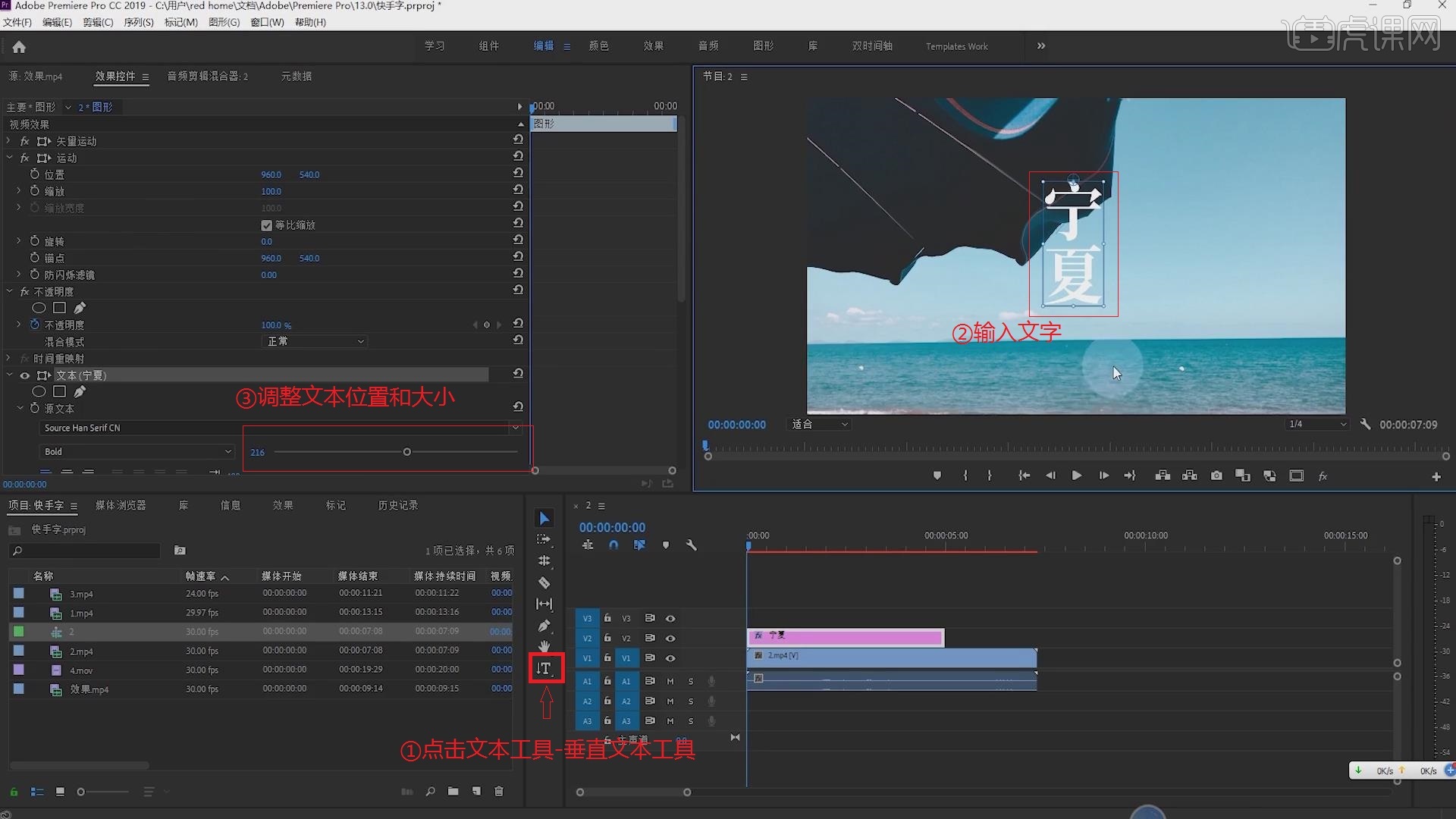
3.使用【效果面板】,搜索【粗糙边缘】添加到文本图层,里面的【边框】控制文本消散效果,数值越大,消散的力度越大;
【边缘锐度】中调整为0,相当于增加了模糊效果,是由内到外的模糊,最大的效果为10,增到到10之后边缘是清晰效果;
【不规则影响】控制边缘的平整程度,数值越大越不平整;【比例】控制消散的程度,数值越小,消散的越厉害。
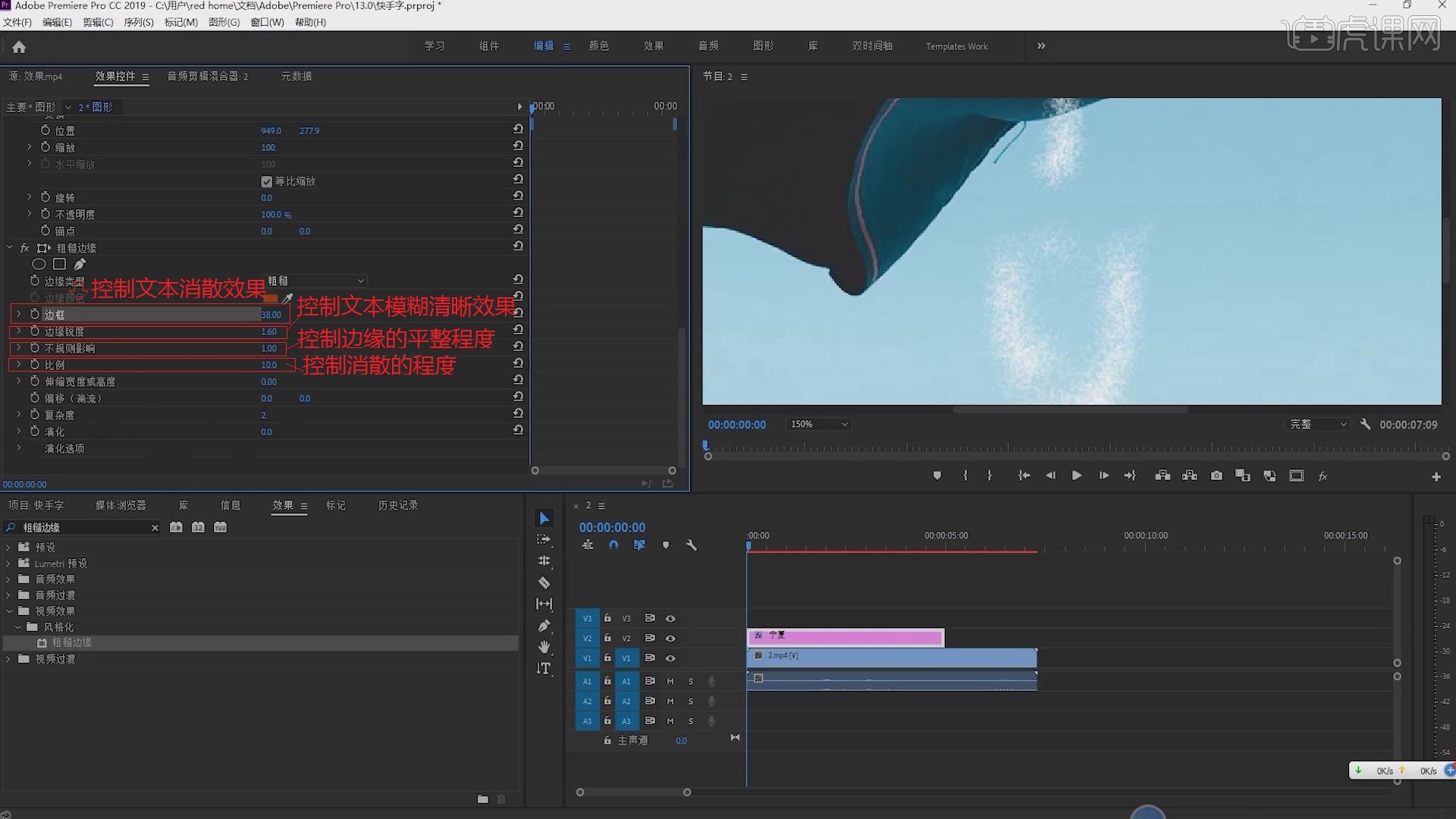
4.【伸缩高度或宽度】的取值范围从100到-100,当数值为负值时,字体的消散元素就会纵向变窄,也就是宽度被压缩, 正值时横向被压缩;
【复杂度】的范围为1-10,为1的时候元素很集中,在10的时候会进行扩散,控制消散的离散程度;【演化】是消散元素的随机迁移,和上面的【湍流】效果一样。
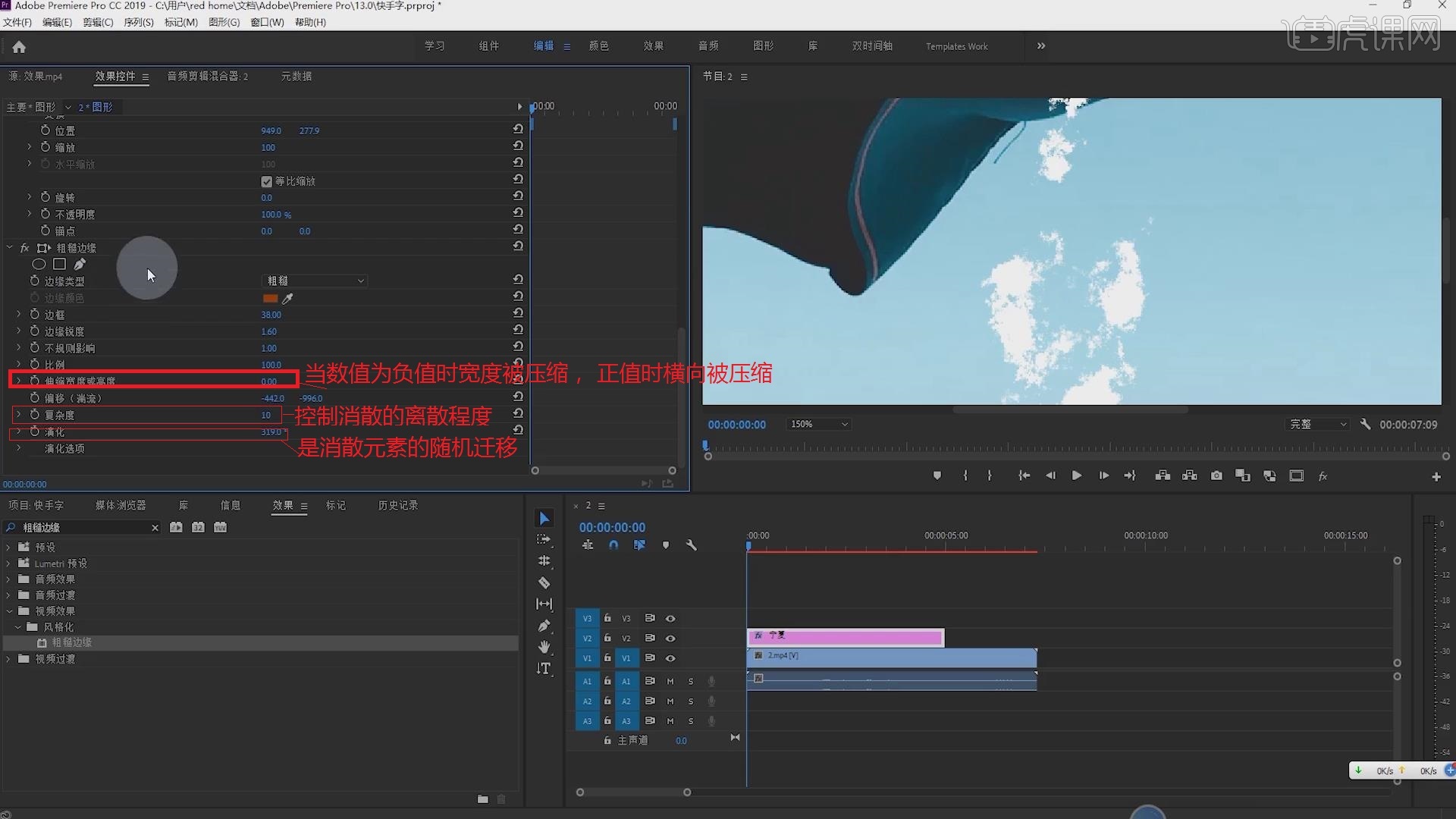
5.将【边缘类型】改成粗糙色,【边缘颜色】可以进行调整颜色,【切割】是基于文字的内部进行消散, 消散的范围不会超过文字的范围。

6.开始制作效果,将【边框】拉到一个比较明显的数值,比如36,【边缘锐度】中调整为0.3,添加【关键帧】,时间轴往后拖动,数值调整为1,
在【湍流】中打关键帧,在最开始的时候数值为0,时间轴往后移动,横向的数值调大。
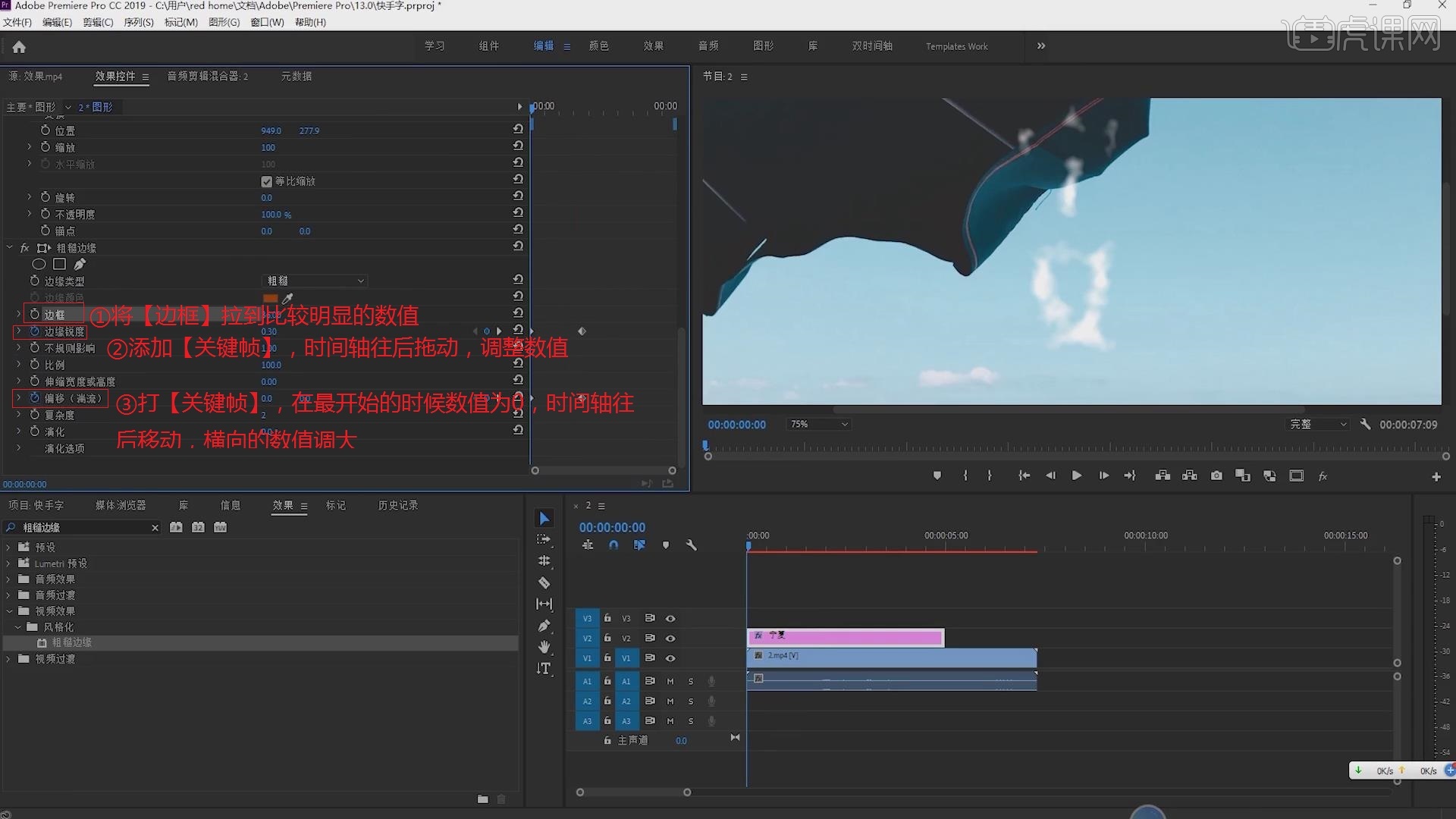
7.选中这三个关键帧,【鼠标右键】选择【临时插值】-【缓入】,再选择【缓出】,想让效果变得缓慢,可以将时间轴往后拖,这个效果的第一个方法就完成了。
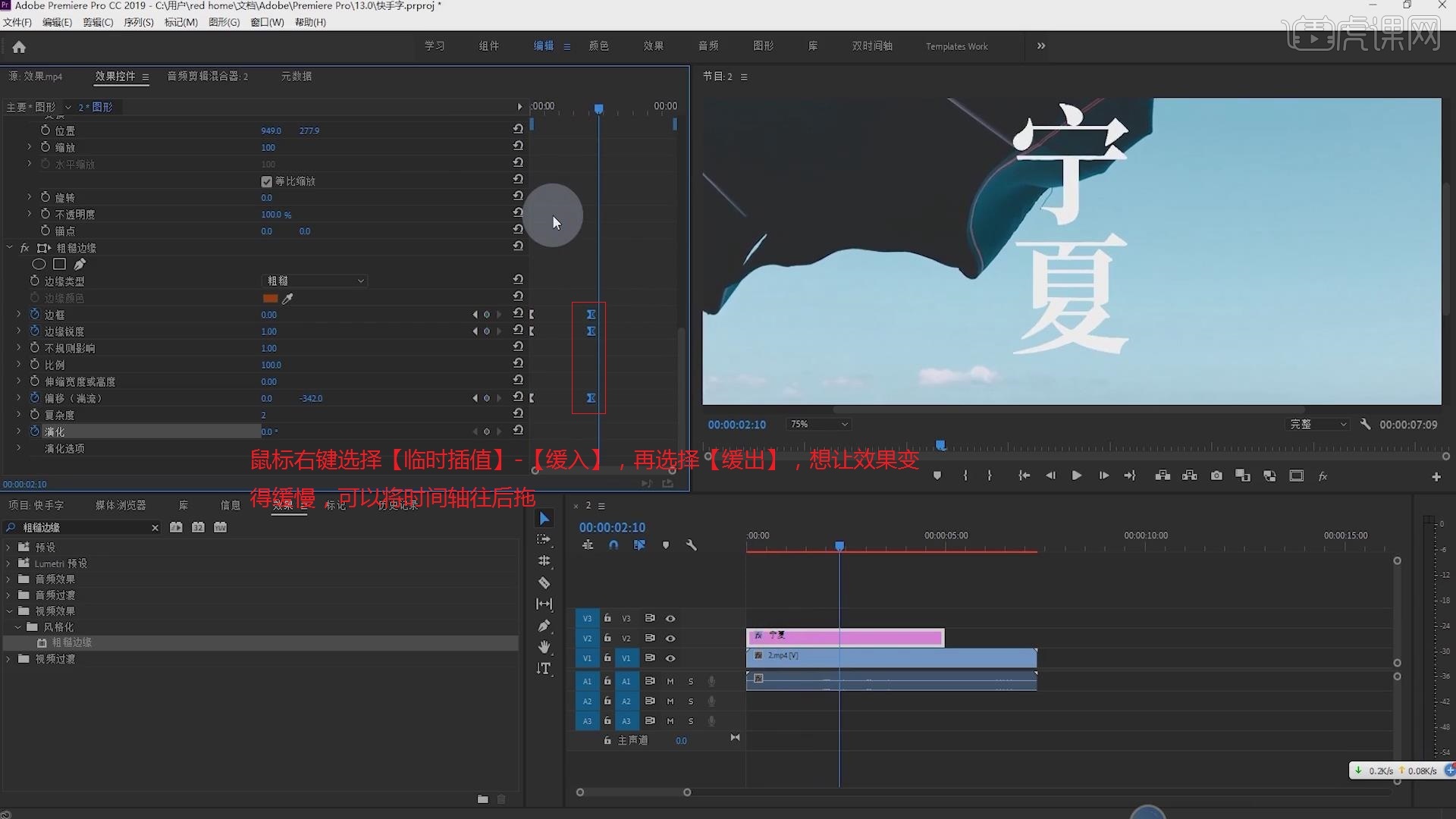
8.第二个效果方法,将素材拖入,输入文本进行居中,再拖入人物素材,对齐位置,使用【轨道遮罩】,将这个效果应用到文本层,进入到【效果控件】,遮罩选择视频3,
选择第三层,合成方式改成【亮度遮罩】。

9.第三个效果方法,输入文本,调整字体,右键选择【嵌套】,这一步很重要,选择【书写】,再选择【画笔位置】,将【画笔大小】调大,将【画笔颜色】改成黑色。
选择【画笔位置】,拖到第一笔的起点处,画笔不能太大。

10.给画笔位置打【关键帧】,往后退6-7帧,将画笔位置移动为下一笔,注意只能是直线,如果要弯曲,需要在中间转折处进行停留,再往后移动6帧,移动到下一个位置,
移动的时候要注意,移动位置的程度和关键帧之间构成了手写的速度,当移动距离长的时候,关键帧的距离也要拉长。
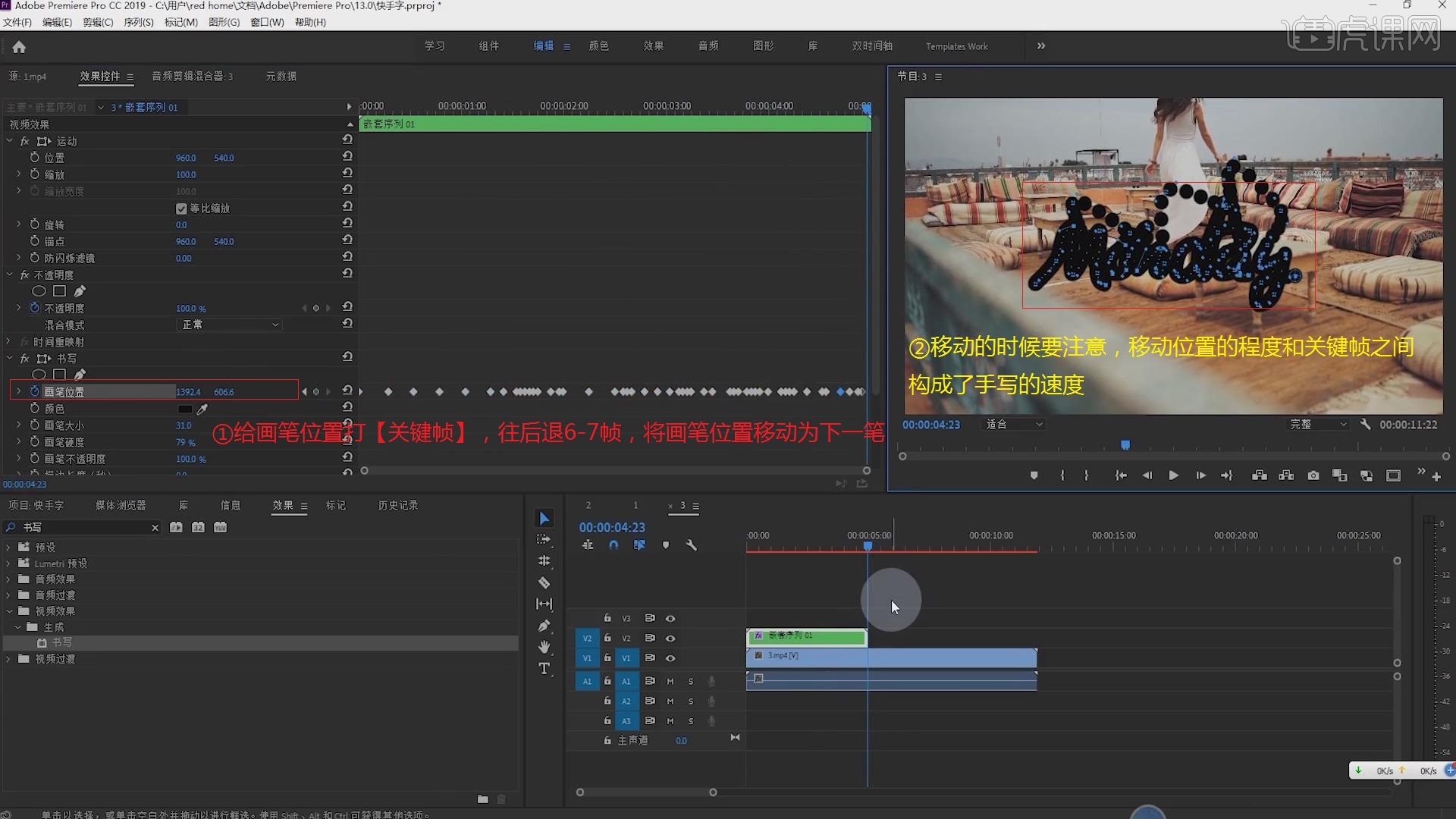
11.将【绘制样式】改成显示原始图像,选择嵌套序列,右键点击【添加帧定格】,选择这两个,右键选择【嵌套】,选择嵌套,点击【R】比率拉伸工具,拉小,这个效果做好了。
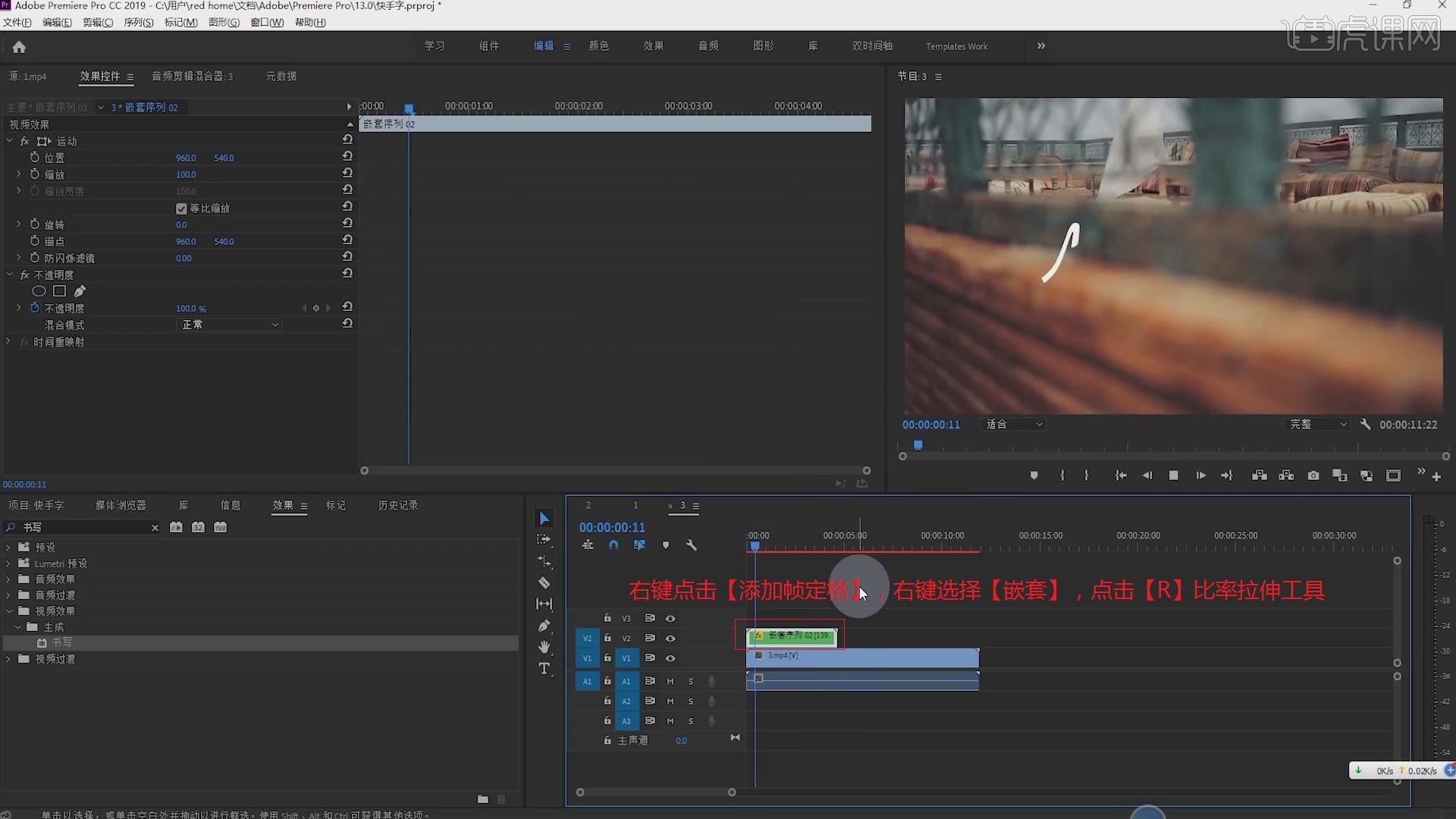
以上就是VLOG简单易上手的字幕制作图文教程的全部内容了,你也可以点击下方的视频教程链接查看本节课的视频教程内容,虎课网每天可以免费学一课,千万不要错过哦!













